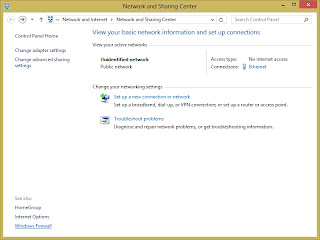Setelah kita melakukan Instalasi
kabel, dengan Jenis Kabel UTP tipe Crossover. Langsung saja kita melakukan
sharing data dengan Windows 8, caranya:
1. Langkah
pertama yang kita lakukan adalah hubungkan kabel LAN Crossover kedua buah PC /
Laptop.
2. Kemudian
atur IP address kita terlebih dahulu pada PC / Laptop pertama
Klik
kanan pada simbol wifi – pilih open network and sharing center, seperti gambar
dibawah ini.
Setelah kita melakukan Instalasi
kabel, dengan Jenis Kabel UTP tipe Crossover. Langsung saja kita melakukan
sharing data dengan Windows 8, caranya:
1. Langkah
pertama yang kita lakukan adalah hubungkan kabel LAN Crossover kedua buah PC /
Laptop.
2. Kemudian
atur IP address kita terlebih dahulu pada PC / Laptop pertama
Klik
kanan pada simbol wifi – pilih open network and sharing center, seperti gambar
dibawah ini.
Gambar 2.1 memilih open network and
sharing center
3. Pilih
dan klik ethernet
Gambar
2.2 tampilan network and sharing center
4. Kemudian
pilih propertis, lalu pilih Internet Protocol Version 4 (TCP/Ipv4) lalu pilih
properties
Gambar
2.3 ethernet status
Gambar
2.4 tampilan Internet Protocol Version 4 (TCP/Ipv4)
5. Pilih
use the followong IP Address, lalu isikan IP address kita misal 192.168.33.1
Untuk
subnet mask akan muncul sendiri. Lalu ok
Gambar
2.5 tampilan properties Internet Protocol Version 4 (TCP/Ipv4)
Gambar
2.6 tampilan properties Internet Protocol Version 4 (TCP/Ipv4)
setelah diberi IP
6. Kemudian
rubah nama komputer menjadi nama kita lalu restart. Caranya buka Control
Panel-User Accounts and Family Safety-User Accounts-Change Your Name-Change
Name. Lalu restart Komputer.
7. Lalu
matikan firewallnya.
Klik
control Panel – System and Security- Windows Firewall- Llau pilih Turn windows
firewall on or off. Jika firewall on seperti dibawah ini gambarnya
Gambar
2.7 windows firewall yang masih aktif
8. Pilih
Turn Off semua
Gambar
2.8 windows firewall customize settings
firewall yang telah di non aktifkan
9. Lalu
Turn On semua fasilitas sharing. Caranya pergi ke control panel-Network and
Internet-Network and Sharing Center-Change Advanced Sharing Settings-Kemudian
pilih Turn On pada Network discovery dan File and Printer sharing.
Gambar
2.9 tampilan advanced sharing settings
10. Turn
Off untuk permintaan password dari CLIENT seperti gambar dibawah ini, agar pada
saat kita membuka hasil sharingan folder kita tidak diminta untuk memasukkan
password. Caranya pergi ke control panel-Network and Internet-Network and
Sharing Center-Change Advanced Sharing Settings-Lalu pilih all network-kemudian
cari password protected sharing- Lalu Turn Off
Gambar 2.10
tampilan password protected sharing
11. lalu
Atur IP Address pada PC / Laptop kedua. Caranya ,klik kanan pada icon dibawah ini
tepatnya panah no 1 lalu klik open network and sharing center seperti yang ada
di tanda panah no 2
Gambar 2.11 tampilan open network and
sharing center
Gambar
2.12 pemberian IP
12. Kemudian
rubah nama komputer menjadi sesuai selera lalu restart. Caranya juga sama
seperti diatas tadi.
13. Dan
setelah kedua computer diberi IP address lakukan pengetesan koneksi dengan cara
melakukan ping lewat perintah cmd tapi sebelum itu ubah settingan yang ada di change advance sharing setting dan matikan
windows firewall agar kedua computer dapat terkoneksi dan dapat melakukan
sharing seperti yang ada di gambar dibawah ini Lalu Turn On juga semua fasilitas
sharing (agar bisa digunakan jika ingin mensharing balik).
Gambar 2.13 tampilan windows firewall
yang aktif
Gambar
2.14 tampilan advanced sharing settings
Gambar 2.15 tampilan customize
settings
14. Turn
Off juga permintaan password (agar bisa digunakan jika ingin mensharing balik)
Gambar
2.16 tampilan password protected sharing
15. Lalu
kemudian untuk cek koneksi dari kedua sisi lakukan pengepingan
16. Masuk
pada CMD, ketikkan windows+R. Lalu ketik CMD
Gambar
2.17 tampilan cmd
17. Kemudian ketik PING 192.168.33.2 dikomputer satu dan untuk
computer kedua ketik juga PING 192.168.33.1
Lalu tekan Enter pada masing – masing computer. Setelah computer satu dan
dua saling Reply, berarti masing-masing computer sudah saling balas
atau sudah ada respon/jawaban.
Gambar
2.18 ping 192.168.33.2
Gambar
2.19 ping 192.168.33.1
1.
Jika
sukses, maka selanjutnya kita cari folder atau buat folder yang akan di
sharing.
2.
Kemudian
klik kanan pada folder tersebut, pilih properties
Gambar 2.20 tampilan folder yang ingin di sharing
3.
Kemudian
pilih sharing, lalu klik share
Gambar 2.21 tampilan sharing
4.
Pada menu drop down, tambahkan user yang
diizinkan untuk mengakses folder (Pada contoh kali ini kami menggunakan
Evryone, yang intinya semua orang bisa akses tanpa melalui autenstikasi dan
password)
Gambar 2.22 tampilan file sharing
5.
Kemudian pada permission level, Tambahkan tingkat
perizinan pada user Everyone, pilih read/write agar apakah hanya bisa membaca
saja atau bisa juga menambahkan file (menulis).
Gambar
2.23 tampilan permission level
6.
Kemudian
klik share , lalu done
Gambar 2.24 tampilan sharing selesai
- Untuk Pembuktian
hasil setting folder sharing Coba anda
akses folder windows 8 yang sudah anda atur tadi dengan komputer lain.
Caranya, buka Explorer, lalu pilih network.
Gambar 2.25 tampilan explorer-network
Gambar 2.26 tampilan isi folder
sharingan tadi
- Jika cara di atas tidak berhasil anda bisa langsung menulis IP Windows
server yang anda atur tadi, yaitu dengan Cara :
- Klik Menu Start>RUN /
Windows+R.
-
lalu tulis //Ipaddress_komputer.
Contohnya : //192.168.33.1 tunggu beberapa saat.
 Cara Sharing Printer di Windows 8
Cara Sharing Printer di Windows 8 1:24:00 AM
1:24:00 AM
 Unknown
Unknown